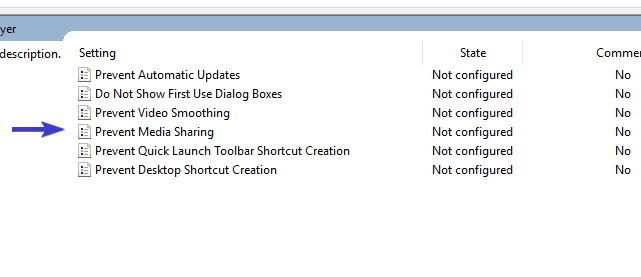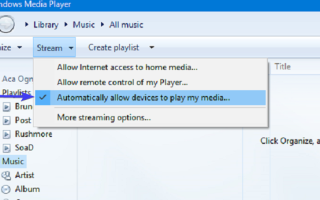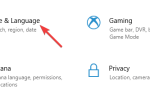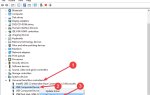Wielu użytkowników priorytetowo traktuje funkcję Windows Media Streaming przed rozwiązaniami przesyłania strumieniowego innych firm. To oczywisty wybór, jeśli wolisz zaufać wbudowanym funkcjom systemu Windows. Wydaje się jednak, że Streaming multimediów nie działa w przypadku niektórych użytkowników w systemie Windows 10.
Podobno niektóre z nich napotkały szarą funkcję i nie były w stanie jej uruchomić. Aby temu zaradzić, przygotowaliśmy kilka rozwiązań, które powinny znacznie Ci pomóc. Sprawdź je poniżej.
Co zrobić, jeśli funkcja przesyłania strumieniowego multimediów nie działa w systemie Windows 10
- Włącz automatyczne odtwarzanie
- Włącz indeksowanie wyszukiwania
- Zmień lokalne zasady grupy
- Sprawdź powiązane usługi
- Zamień folder pamięci podręcznej Media Player
Rozwiązanie 1 — Włącz automatyczne odtwarzanie
Po pierwsze, aby przesyłać lub przesyłać strumieniowo dowolny plik multimedialny za pomocą programu Windows Media Player, musisz włączyć automatyczne odtwarzanie. Ta procedura jest prosta i powinieneś być w stanie sprawić, aby działała w mgnieniu oka. Postępuj zgodnie z instrukcjami poniżej, aby włączyć automatyczne przesyłanie strumieniowe w programie Windows Media Player:
Postępuj zgodnie z instrukcjami poniżej, aby włączyć automatyczne przesyłanie strumieniowe w programie Windows Media Player:
- otwarty Windows Media Player.
- Kliknij na Strumień rozwijane menu w pobliżu paska menu.
- Z menu rozwijanego wybierz Automatycznie zezwalaj urządzeniom na odtwarzanie moich multimediów.
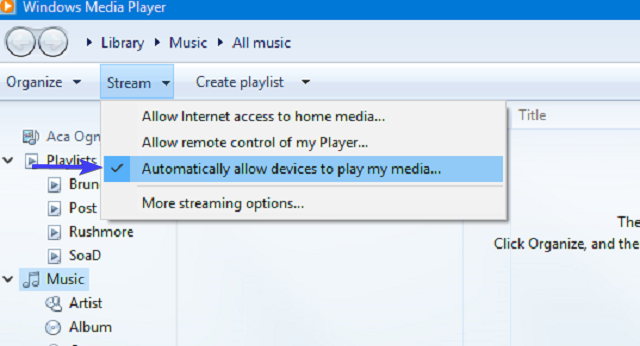
- Uruchom ponownie program Windows Media Player i spróbuj ponownie.
Rozwiązanie 2 — Włącz indeksowanie wyszukiwania
Kilku dobrze poinformowanych użytkowników przypomniało, że Streaming multimediów jest połączony z Indeksowaniem wyszukiwania Windows, a zatem może mieć na niego wpływ. Jeśli z jakiegoś powodu wyłączyłeś indeksowanie wyszukiwania systemu Windows, zalecamy jego ponowne włączenie. Mamy nadzieję, że rozwiąże to problemy ze strumieniowaniem multimediów.
Jeśli nie wiesz, jak włączyć indeksowanie wyszukiwania, wykonaj następujące czynności:
- Na pasku wyszukiwania wpisz kontrola, i otwórz Panel sterowania.
- Wybierać Programy i funkcje.
- Kliknij Włącz lub wyłącz funkcje systemu Windows z lewego panelu.
- Zaznacz pole obok „Indeksowanie wyszukiwania Windows” aby to włączyć.
- Uruchom ponownie komputer, aby zastosować zmiany.
Rozwiązanie 3 — Zmień lokalne zasady grupy
Lokalne zasady grupy służą do konfiguracji i zarządzania różnymi uprawnieniami w systemie. Teraz istnieją pewne ustawienia uprawnień ochronnych, których głównym celem jest zapobieganie nieautoryzowanemu strumieniowaniu.
Dlatego prawdopodobnie chcesz wyłączyć to ustawienie, aby naprawić błąd przesyłania strumieniowego multimediów. W tym celu będziesz potrzebować pozwolenia administracyjnego na swoim komputerze.
Postępuj zgodnie z instrukcjami poniżej, aby wyłączyć to ustawienie w Edytorze lokalnych zasad grupy:
- W pasku wyszukiwania systemu Windows wpisz gpedit.msc, i otwórz Edytor lokalnych zasad grupy.
- Podążaj tą ścieżką:
- Konfiguracja komputera> Szablony administracyjne> Składniki systemu Windows> Windows Media Player
- Kliknij prawym przyciskiem myszy Zapobiegaj udostępnianiu multimediów i wybierz Edytować.

- Kliknij Niepełnosprawny i potwierdź zmiany.
- Uruchom ponownie komputer i spróbuj ponownie włączyć Media Streaming.
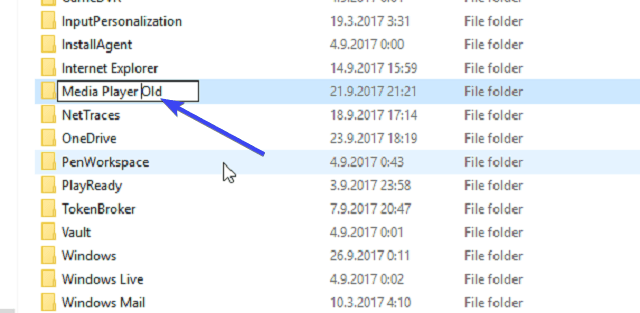
Że należy to zrobić. Mamy nadzieję, że udało Ci się przezwyciężyć problemy z Media Streaming i wreszcie sprawić, by działało.
Nie zapomnij podzielić się swoimi wrażeniami na temat problemów ze strumieniowaniem multimediów z innymi czytelnikami. Możesz to zrobić w sekcji komentarzy poniżej.